8 mẹo đơn giản giúp bạn giải phóng nhanh bộ nhớ trên iPhone

Những thao tác tưởng chừng như đơn giản nhưng lại giúp bạn tăng thêm hàng GB dung lượng lưu trữ trên chiếc iPhone thân yêu của mình. Hãy thử ngay nhé! Nhất là mẹo hay số 6.
1. Tắt tính năng Chia sẻ ảnh iCloud
Chia sẻ ảnh iCloud là tính năng cho phép các thiết bị chạy iOS có chung tài khoản iCloud có thể đồng bộ hình ảnh hay video qua lại với nhau. Bên cạnh lợi ích chia sẻ dữ liệu một cách nhanh chóng giữa các thiết bị thì nó còn mang lại hậu họa lớn đối với những máy có dung lượng lưu trữ thấp.
Nếu không thực sự cần thiết các bạn nên ngắt kết nối tính năng này để tránh việc đầy bộ nhớ, bằng việc truy cập vào phần Cài đặt -> Ảnh & Camera -> Bỏ chọn mục Chia sẻ ảnh iCloud
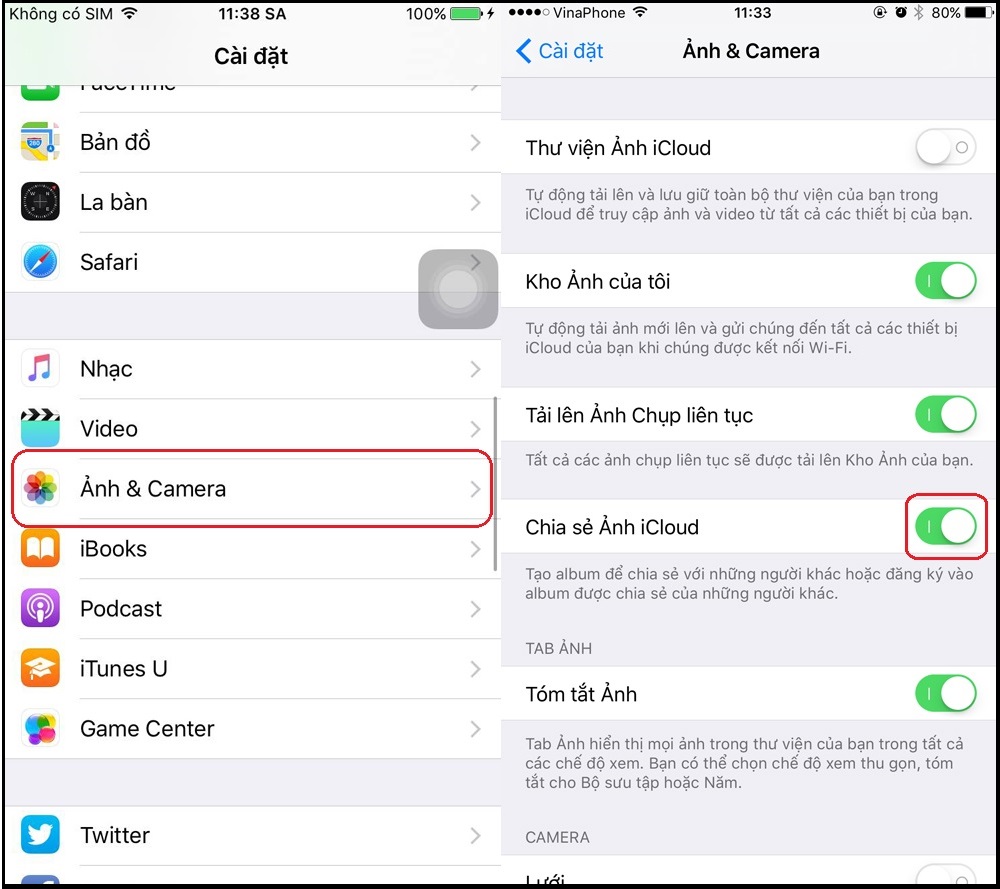
2. Bỏ tùy chọn lưu lại ảnh gốc khi upload ảnh lên Instagram
Có thể bạn chưa biết, Instagram chỉ cho phép đăng tải những hình ảnh có độ phân giải tối đa 612 x 612 pixel. Tuy nhiên, ứng dụng này trên iOS còn có chức năng tự động tạo ra một bản gốc với kích thước đầy đủ để người dùng có thể tiếp tục chia sẻ lên các mạng xã hội khác như Facebook, Zalo,...
Tuy nhiên, về lâu dài tính năng này sẽ làm ảnh hưởng đến dung lượng lưu trữ của máy. Thế nên chúng ta nên tắt nó đi, bằng cách mở ứng dụng Instagram -> chọn đến phần Cài đặt -> Bỏ kích hoạt tùy chọn lưu lại file ảnh gốc ở phần Save Original Photos.
3. Xoá bộ nhớ cache trên trình duyệt
Chắc chắn đại đa số người dùng iPhone hay iPad đều hằng ngày sử dụng Safari để đọc hoặc tìm kiếm thông tin. Nhưng ít ai để ý rằng, đây là một trong những nguyên nhân chính khiến cho dung lượng lưu trữ của thiết bị ngày càng giảm dần. Lý do chính là vì bộ nhớ cache của Safari chứa đựng lịch sự duyệt web và các dữ liệu khác.
Vì vậy, bạn nên thường xuyên dọn dẹp bộ nhớ cache của Safari bằng cách truy cập vào phần Cài đặt -> Safari -> Xóa Lịch sử và Dữ liệu trang Web.
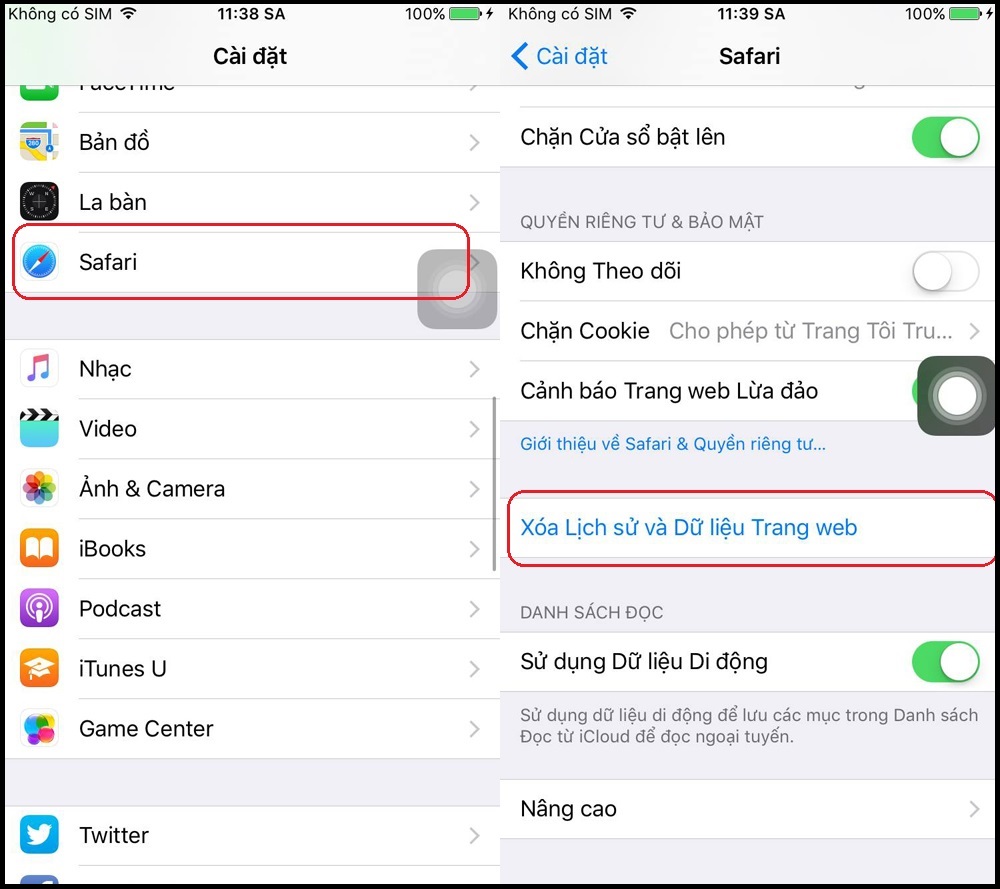
4. Bỏ tùy chọn giữ lại bản sao khi chụp ảnh HDR
Khác với hệ điều hành Android, trên iOS khi người dùng kích hoạt tính năng chụp HDR bên cạnh việc lưu trữ ảnh HDR thì máy còn tự động lưu cả thêm một tấm ảnh chụp thường, điều này làm cho thiết bị của chúng ta tiêu tốn nhiều bộ nhớ hơn.
Để hủy bỏ chức năng này, các bạn hãy truy cập vào mục Cài đặt -> Ảnh & camera -> Bỏ kích hoạt phần Lưu Ảnh Thường.
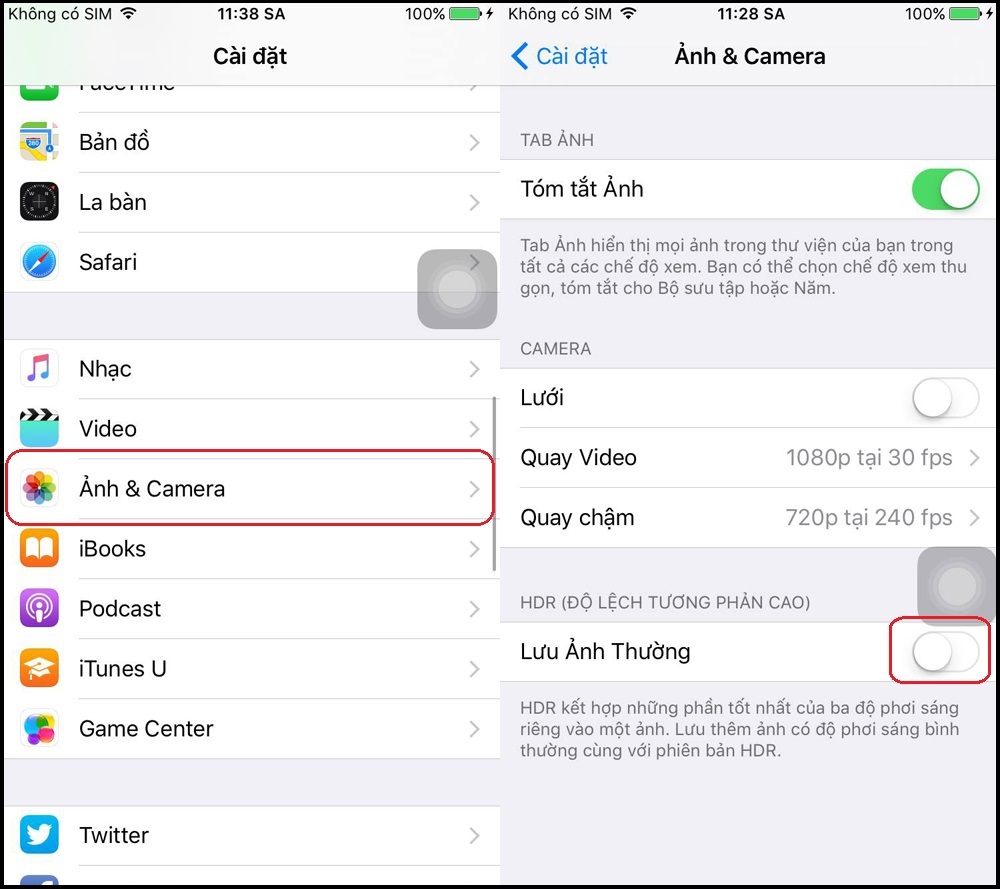
5. Xóa bỏ các tin nhắn lưu quá lâu
Việc lưu giữ toàn bộ tin nhắn không những chẳng có lợi ích gì mà nó còn tiêu tốn một phần không nhỏ bộ nhớ lưu trữ của thiết bị. Thế nên, tốt nhất bạn hãy thiết lập chế độ tự động xóa các tin nhắn đã đọc sau 1 tháng bằng các truy cập vào phần Cài đặt -> Tin nhắn -> Lịch sử Tin nhắn.
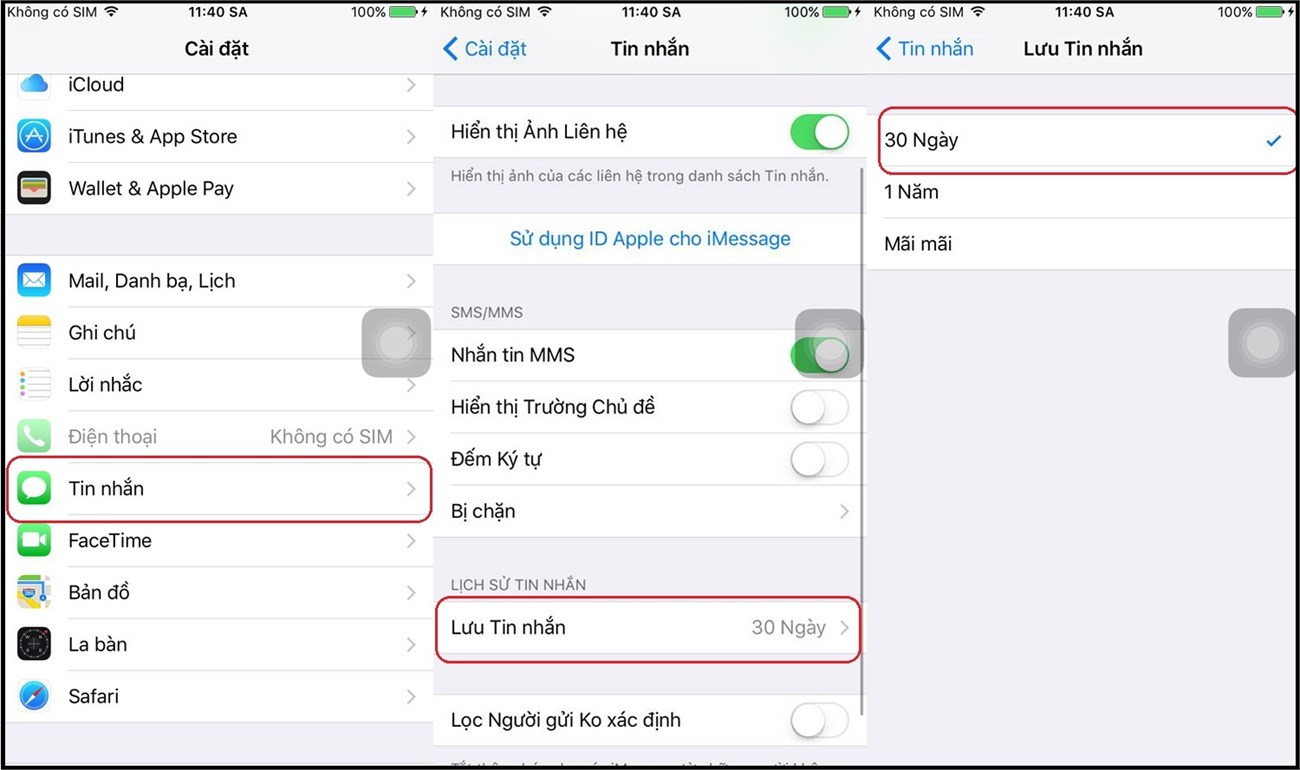
6. Xóa dữ liệu ứng dụng
Sau một thời gian sử dụng thì dữ liệu ứng dụng (đặc biết các ứng dụng cần kết nối internet) sẽ được hệ thống lưu trữ lại và hệ quả đi kèm chính là ngốn một phần dung lượng bộ nhớ không nhỏ của thiết bị
Vậy nên các bạn hãy thường xuyên kiểm tra dữ liệu của các ứng dụng bằng cách vào phần Cài Đặt -> Cài đặt chung -> Dung lượng & sử dụng iCloud -> Quản lý dung lượng, nhấp vào biểu tượng mũi tên cạnh mỗi ứng dụng để xem chi tiết. Nếu data của ứng dụng quá lớn các bạn hãy xóa chúng để giải phóng bộ nhớ. Cách này rất hiệu quả để các bạn nhanh chóng tăng thêm hàng GB bộ nhớ máy.
7. Xóa bỏ các game và ứng dụng không sử dụng
Nếu bạn đã lâu không chơi một tựa game nào đó hay sau khi thử nghiệm ứng dụng mới và cảm thấy không thực sự hữu ích. Vậy thì đừng để nó tiêu tốn bộ nhớ quý giá của mình mà hãy gõ bỏ chúng ngay lập tự ra khỏi thiết bị, bằng các nhấn vào giữ tay trên màn hình cho đến khi biểu tượng "dấu X" xuất hiện rồi chạm vào biểu tượng này để xóa đi nhé!

8. Khởi động lại bắt buộc thiết bị
Có thể nhiều bạn nghĩ việc khởi động lại bắt buộc thiết bị bằng cách nhấn giữ phím nguồn + home sẽ không giúp chúng ta tăng dung lượng lưu trữ. Tuy nhiên đó là quan niệm sai lầm, bởi vì việc làm này sẽ giúp hệ thống xóa đi các file tạm và tweak nhớ. Thế nên, hãy thường xuyên khởi động lại thiết bị ít nhất một tuần một lần nhé!
Rất cảm ơn các bạn đã xem bài viết.
Xem thêm:
- Hướng dẫn sử dụng USB Transcend JetDrive: Giải pháp cho iPhone thiếu bộ nhớ
- Biến màn hình iPhone thành đen trắng trong vài nốt nhạc
- Thủ thuật tăng tốc iOS 9 nhanh hơn 6 - 9 lần (có cả iPhone 4s, 5..)
- 3 cách mở tab ẩn danh trên Safari iOS 15

















































































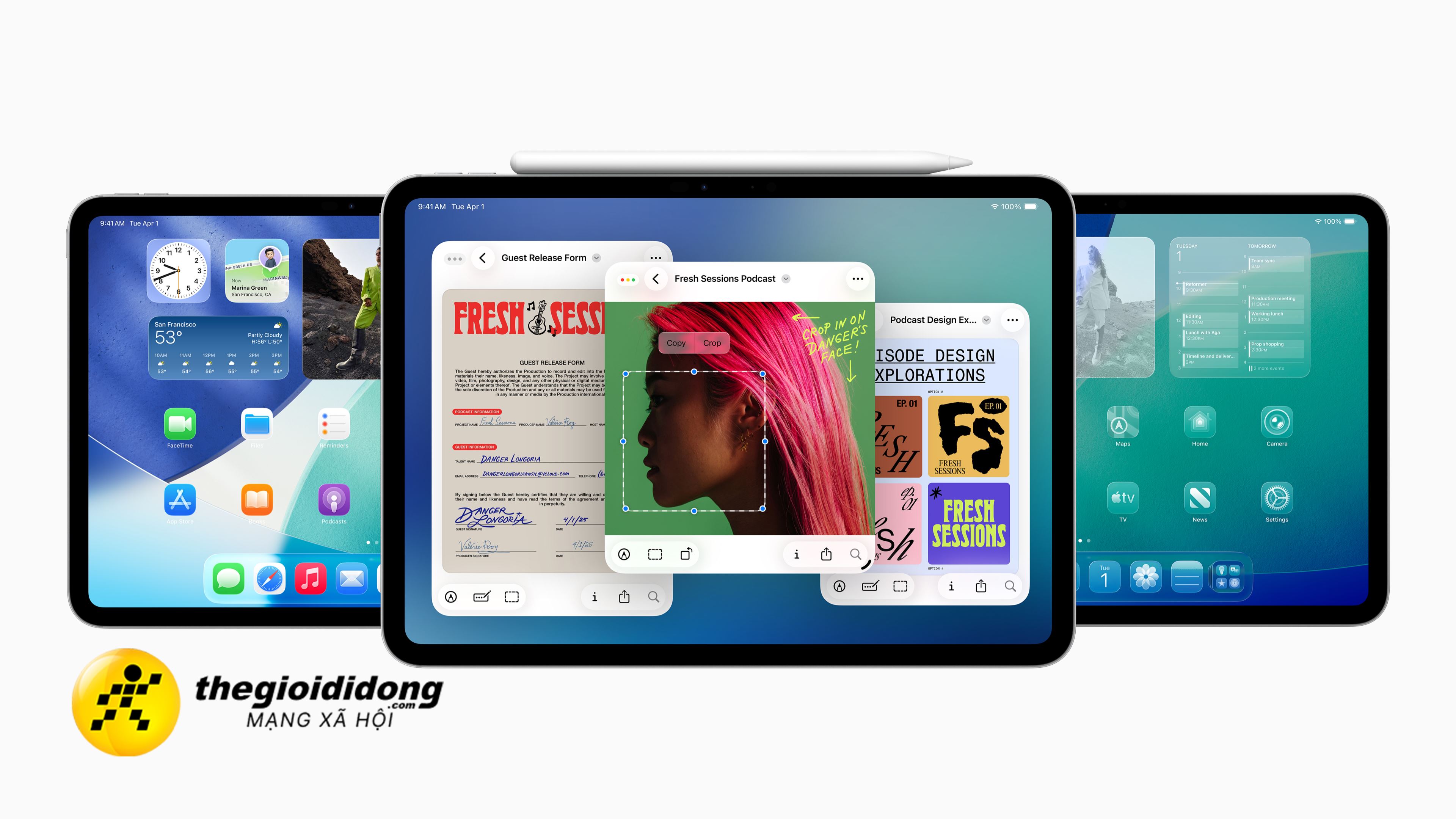


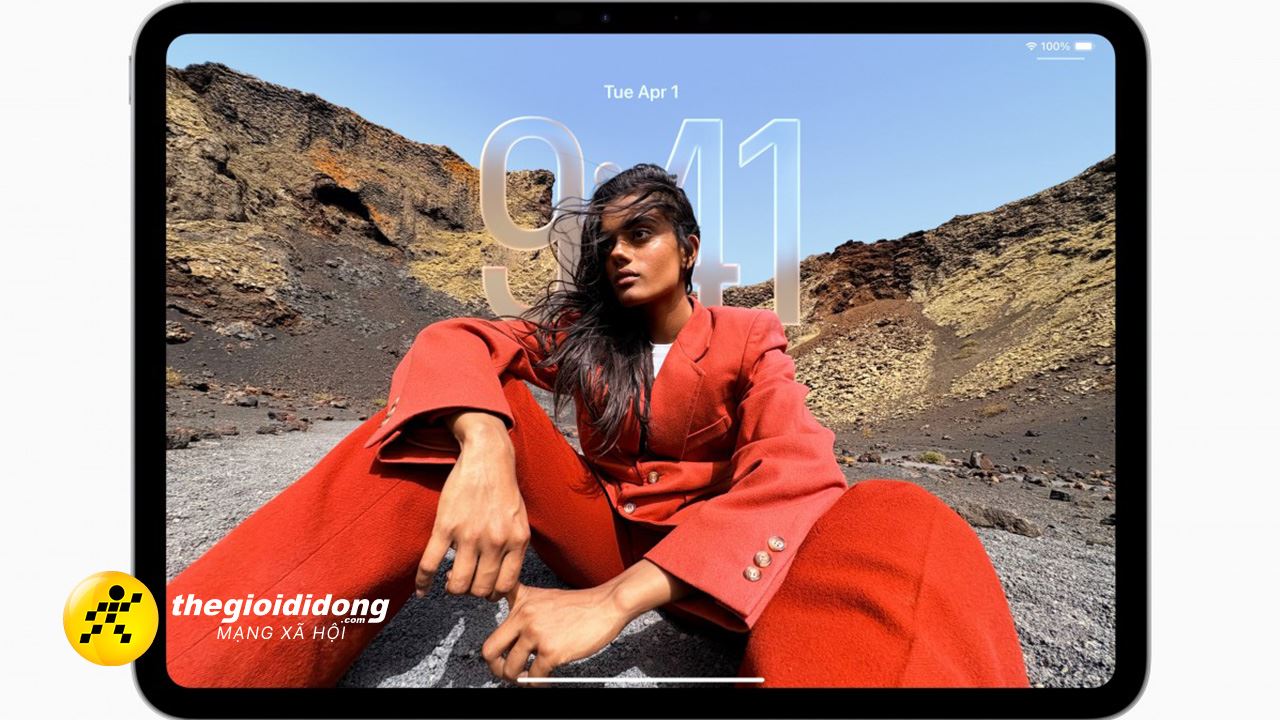
ĐĂNG NHẬP
Hãy đăng nhập để comment, theo dõi các hồ sơ cá nhân và sử dụng dịch vụ nâng cao khác trên trang Tin Công Nghệ của
Thế Giới Di Động
Tất cả thông tin người dùng được bảo mật theo quy định của pháp luật Việt Nam. Khi bạn đăng nhập, bạn đồng ý với Các điều khoản sử dụng và Thoả thuận về cung cấp và sử dụng Mạng Xã Hội.